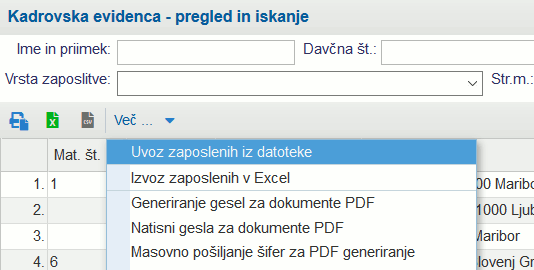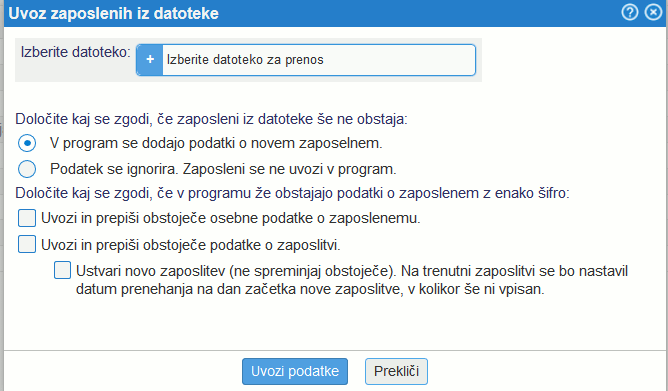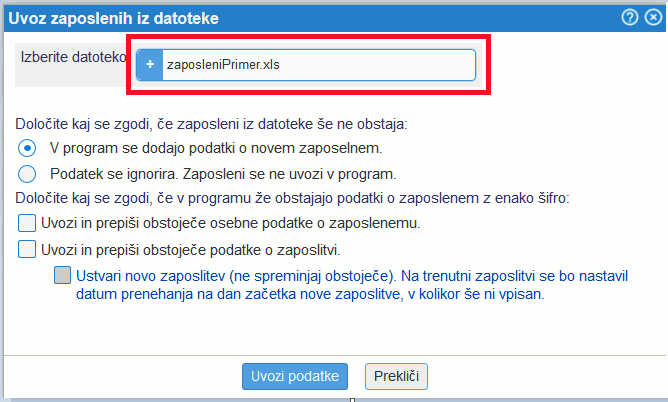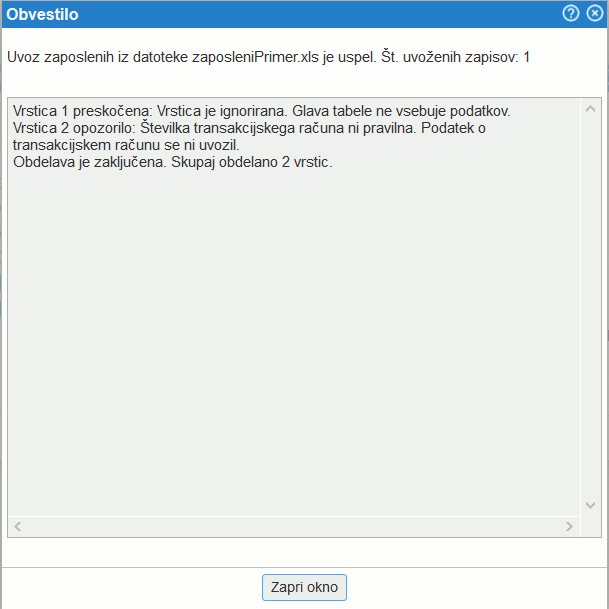Uvoz kadrovskih podatkov zaposlenih iz datoteke
Program omogoča, da pred pričetkom uporabe uvozimo podatke o zaposlenih iz drugega vira preko datoteke, ki jo predhodno preuredimo v programu Excel.
V Excelu ali v programu OpenOffice Calc si uredimo preglednico s podatki o zaposlenih, kjer podatke uredimo na naslednji način (zaporedne številke so zaporedne številke stolpcev v preglednici).
| 1. | Matična številka zaposlenega oz. šifra partnerja (ime kolone mora biti obvezno "Šifra"). |
| 2. | Ime zaposlenega. |
| 3. | Priimek zaposlenega. |
| 4. | Ulica in hišna številka bivališča. |
| 5. | Poštna številka. |
| 6. | Kraj. |
| 7. | Država prebivališča. |
| 8. | Občina prebivališča. |
| 9. | Datum rojstva. |
| 10. | Kraj rojstva. |
| 11. | Državljanstvo. |
| 12. | Spol, kjer vpišemo moški, ženska ali neznan. Če podatek ne obstaja, je lahko prazno pri čemer se bodo podatki uvozili s statusom neznan. |
| 13. | Zakonski stan kjer lahko vpišemo poročen, samski, vdova/vdovec, izvenzak. skupnost ali neznan. |
| 14. | EMŠO zaposlenega. |
| 15. | Davčna številka zaposlenega. |
| 16. | Davčna izpostava. |
| 17. | Telefonska številka. |
| 18. | Mobilna telefonska številka. |
| 19. | E-mail naslov. |
| 20. | Oznaka stroškovnega mesta. |
| 21. | Uporabniško ime, ki se dodeli zaposlenemu za uporabo programa (opcijsko). |
| 22. | Status - vpišemo akiven, če gre za aktivno zaposlitev ali neaktiven. |
| 23. | Število dni dopusta za tekoče leto. |
| 24. | Število dni dopusta za prenos iz preteklega poslovnega leta. |
| 25. | Število ur dopusta za prenos iz preteklega poslovnega leta. |
| 26. | Razdalja od doma v km (v eno smer). |
| 27. | Relacija prevoza na delo (vpišemo npr. Celje-Maribor). |
| 28. | Znamka lastnega vozila. |
| 29. | Reg. št. vozila lastnega vozila. |
| 30. | ... |
 | Za pravilno in aktualno strukturo excel datoteke za uvoz podatkov zaposlenih v kadrovsko evidenco priporočamo, da predhodno izvozite šifrant zaposlenih iz kadrovske evidence preko menja, kot kaže slika: | | | ![]() | | | | | Slika 1: Izvoz podatkov zaposlenih iz kadrovske evidence |
|
|
Do evidence zaposlenih pridemo preko menija . Ko kliknemo na ta meni se nam odpre maska za Pregled in iskanje zaposlenih kot je prikazano na spodnji sliki:
| | | ![]() |
| | | | Slika 2: Maska za pregled in iskanje zaposlenih v kadrosvki evidenci |
|
Kot vidimo na zgornji sliki imamo po vzoru na ostale sezname podatkov v programu na voljo tudi meni z dodatnimi možnostmi Več..., v katerem se poleg ostalih obdelav podatkov nahaja tudi funkcija za uvoz zaposlenih iz datoteke, kar nam lepo jasno prikazuje spodnja slika:
| | | ![]() |
| | | | Slika 3: Meni z dodatnimi možnostmi |
|
Ko smo izbrali možnost se nam odpre maska, za uvoz zaposlenih iz Excela. Maska izgleda takole:
| | | ![]() |
| | | | Slika 4: Maska za uvoz zaposlenih iz datoteke |
|
Kot vidimo na zgornji sliki, lahko preden uvozimo zaposlene iz datoteke označimo kaj se naj zgodi, če zaposleni iz datoteke še ne obstaja v programu, če v programu že obstajajo podatki o zaposlenem z enako šifro. To enostavno naredimo tako, da poklikamo vse možnosti, ki jih naj program upošteva pri uvozu podatkov iz datoteke.
- Ko smo nastavili vse potrebno za uvoz podatkov(možnosti pri uvozu) je potrebno le poiskati datoteko s podatki o zaposlenih, ki jih želimo uvoziti. To pa storimo tako, da s pritiskom na gumb Browse oz. Prebrskaj poiščemo datoteko, jo izberemo in kliknemo gumb Open oz. Odpri.
| | | ![]() |
| | | | Slika 5: Izberemo datoteko za uvoz podatkov o zaposlenih |
|
Datoteko smo piskali in sedaj je potrebno le klikniti na gumbUvozi podatke in začel se bo prenos podatkov. Po konačni obdelavi se prikaže obvestilo o uspešnosti izvedenega uvoza podatkov:
| | | ![]() |
| | | | Slika 6: Obvestilo o izvedenem uvozu podatkov |
|
 | Kadar uvažamo podatke iz excel datoteke je priporočljivo narediti najprej uvoz na manjšem številu vrstic oz. podatkov. V kolikor se podatki ne bi uvozili, kot smo pričakovali, se lahko hitro pobrišejo, če pa je teh podatkov veliko pa je brisanje bolj zamudno. V kolikor pa bo uvoz podatkov uspešen nato uvozimo še preostale. |
Uvoz dodatnih podatkov za potrebe ceoltne kadrovske evidence je na voljo na strani Uvoz podatkov zaposlenih (kadrovska evidenca)